Prüfungen und Zertifikate in der Inspection App
Prüfung
Um eine Prüfung durchzuführen wählen Sie ein Equipment aus, scrollen runter und klicken anschließend auf den roten Button “Prüfung hinzufügen”, siehe linker Screenshot.
Es öffnet sich die Prüfansicht (rechter Screenshot) bei dem verschiedene Werte eingegeben werden können.
Datum und Zeit auswählen: Standardmäßig ist hier das aktuelle Datum und die Zeit hinterlegt. Andere z. B. rückwirkende Zeitangaben sind möglich.
Ergebnis: Wählen Sie das Ergebnis aus, welches das Equipment bekommen soll.
Anlass: Hier können Sie den Anlass der Prüfung auswählen. Standardmäßig ist die “Wiederkehrende Sicherheitsprüfung” ausgewählt. Es sind folgende Auswahlmöglichkeiten möglich:
- Prüfung vor erstmaliger Verwendung
- Prüfung nach prüfpflichtiger Änderung
- Prüfung nach Reparatur
- Wiederkehrende SicherheitsprüfungStatus: Hier können Sie den Status des geprüften Equipments mit Abschluss der Prüfung ändern.
- Produktlebensende erreicht
- Gesperrt
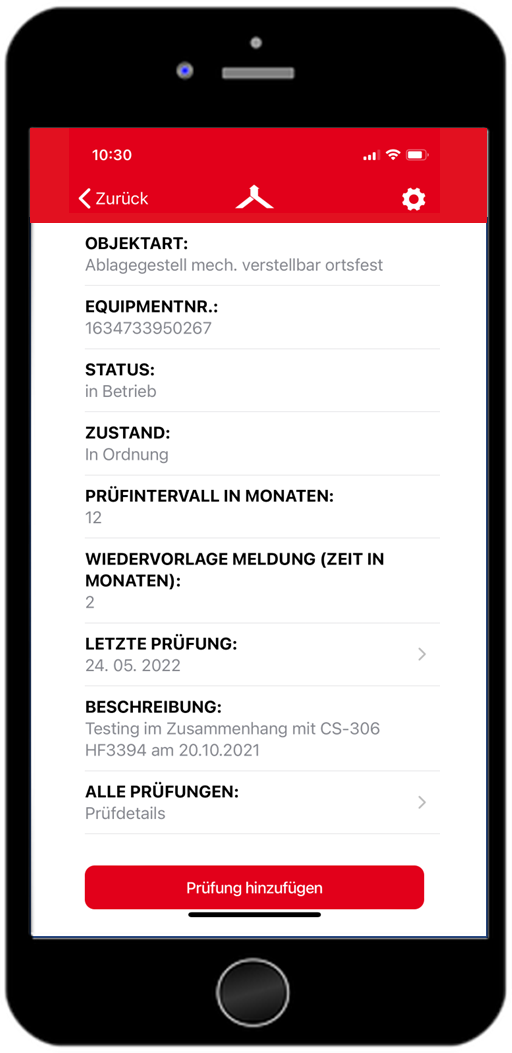 | 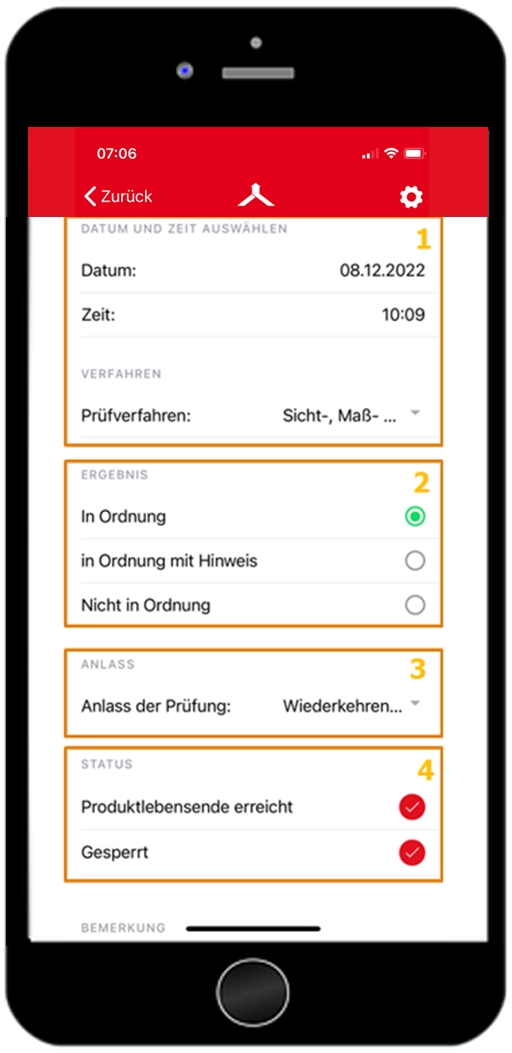 |
Prüfbilder
Bei einer Prüfung über die Inspection App können ein oder mehrere Prüfbilder hinzugefügt werden. Diese werden zukünftig (aktuell noch in Umsetzung) auch dem Prüfzertifikat angehängt. Sie können auswählen, ob Sie das Foto direkt machen möchten “Foto aufnehmen” oder ob Sie ein bereits erstelltes Foto der Prüfung hinzufügen möchten “Laden Sie Ihre Fotos hoch”.
Wird ein Prüffoto der Prüfung über die App hinzugefügt “Foto aufnehmen”, so wird dieses Foto auch in der Galerie abgespeichert.
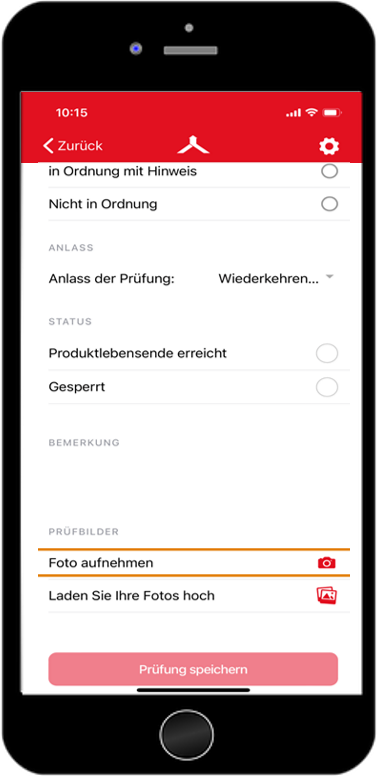
Zertifikat
Die erstellten Zertifikate werden in das Betriebsmittelportal synchronisiert und sind nur darüber beim Equipment einsehbar.
Weitere Informationen zum Thema Prüfungen und Zertifikate im Betriebsmittelportal finden Sie hier.
.jpg)